Sveiki. Šiandien noriu iškelti skaudžią temą. Aš nežinau apie tave, bet aš esu pastaruoju metu darbe dažnai susiduriu su problemomis „Windows Installer“ - klaidos msi... Be to, šis klausimas yra aktualus tiek senam geram „Windows XP“, tiek palyginti „šviežiam“ „Windows 7“ ir „Windows 8“. Išnagrinėkime šią problemą išsamiai, nes tema yra labai rimta ir jei problema kilo vieną kartą, tada patikėk manimi, tai tavo gyvenimas apsunkinti - tikrai.
Kas yra šie failai, kurių plėtinys yra msi?
Tai diegimo paketo failas, naudojamas diegti programinė įrangair kuri naudoja „Windows Installer“ paslaugą. Vardo plėtinys msi paimta iš „Microsoft Installer“» kaip anksčiau buvo vadinama „Windows Installer“ versija. Šiame faile yra visas diegimo scenarijus programinės įrangos produktas, pagalbiniai komponentai, bibliotekos ir daugeliu atvejų visi diegimo failai, suspausti į kabinos archyvus. Galite ilgai aptarti visus darbo pranašumus ir trūkumus „Windows Installer“, bet vis tiek turime tai priimti „tokią, kokia yra“, ir teisingai ir adekvačiai reaguosime į kai kuriuos darbo sutrikimus. Klaidų gali atsirasti tiek veikiant paslaugai, tiek dėl msi failus.
Kartais taip nutinka: ir tada sistema paprašo manęs įsitikinti, ar tikrai buvo įdiegtos programos failas, kurį paleidžiau. Iš pradžių skamba keistai. Bet toliau skaitydamas pranešimą iš sistemos suprantu, kad manęs prašoma įsitikinti ne tik dėl paties failo buvimo, bet ir dėl mano teisių prieiti prie jo. Kaip paaiškėjo, tai buvau ne aš, o „Windows Installer“ buvo atimta prieiga prie failo, todėl kilo problema.
Ši problema nėra išspręsta kompleksiškai. Pirmiausia įsitikinkime, kad sistema turi visišką prieigą prie failo, kuriam failo „Ypatybėse“ eikite į skirtuką „Sauga“ ir suraskite vartotoją „Sistema (sistema)“.
 Esu daugiau nei įsitikinęs, kad jo ten nerasite, todėl mes patys jį įtraukiame - spustelėkite „Keisti“, tada - „Pridėti“ ir įveskite pavadinimą: „Sistema“ (arba „System“, jei sistema yra angliška sistemos versija),
Esu daugiau nei įsitikinęs, kad jo ten nerasite, todėl mes patys jį įtraukiame - spustelėkite „Keisti“, tada - „Pridėti“ ir įveskite pavadinimą: „Sistema“ (arba „System“, jei sistema yra angliška sistemos versija),

tada spustelėkite „Tikrinti vardus“ (eilutė tampa pabraukta).
Patvirtiname - gerai ir pažymime žymimąjį laukelį „Visateisė prieiga“, dar kartą patvirtiname.
Spustelėkite „Išplėstinė“, tada - „Keisti leidimus“ - „Pridėti leidimus »,
paveldėta iš tėvų objektų ir mes viską patvirtiname tris kartus.
Taigi, mes atsikratėme šios diegimo klaidos ir diegimo metu ji mūsų nebetrukdys. Nors būtų protingiau ir protingiau pridėti visas sistemos prieigos teises į visą turinio aplanką, iš kurio, kaip įprasta, yra įdiegta programinė įranga (kaip mano atveju, aplankas „Install“).
Jei kompiuteryje turite „Windows XP“ ir aplanko parinktyse įgalintas paprastas failų bendrinimas, failo ypatybėse nematysite skirtuko Sauga. Tokiu atveju turėtumėte pereiti į „Aplanko parinktys“ ir nuimti žymės langelį „Naudoti paprastą failų bendrinimą“. Taip pat rizikuojate nerasti šio skirtuko skirtinguose „Windows XP“ ir „Windows 7“ „rinkiniuose“ ir „lengvose versijose“. Norėdami pereiti į šį skirtuką, turėsite paleisti į saugųjį režimą ( Saugus režimas) ir įveskite sąskaitą administratorius.
Kitos problemos, susijusios su „Windows Installer“, galima išvengti diegiant programas, kai antivirusinė programa yra išjungta, turint administratoriaus teises, taip pat veikiant suderinamumo režimu („MSI“ failo ypatybių skirtuke Suderinamumas pažymėkite atitinkamą žymimąjį laukelį).
 Taip pat gali kilti problemų, kai bandote įdiegti programą iš, pavyzdžiui, keičiamosios laikmenos, „flash“ įrenginio (tokius veiksmus galima uždrausti nustatymuose operacinė sistema) - tiesiog nukopijuokite diegimo failą į patogią vietą standžiajame diske. Kitas problemos sprendimas yra kurti naujas aplankas bet kuriuo jums patinkančiu pavadinimu ir nukopijuokite diegimo paketą į jį, iš ten ir paleiskite diegimą - tai naudinga klaidoms, kurių numeris 1603, 214 728 7035, 2203 ir 1723.
Taip pat gali kilti problemų, kai bandote įdiegti programą iš, pavyzdžiui, keičiamosios laikmenos, „flash“ įrenginio (tokius veiksmus galima uždrausti nustatymuose operacinė sistema) - tiesiog nukopijuokite diegimo failą į patogią vietą standžiajame diske. Kitas problemos sprendimas yra kurti naujas aplankas bet kuriuo jums patinkančiu pavadinimu ir nukopijuokite diegimo paketą į jį, iš ten ir paleiskite diegimą - tai naudinga klaidoms, kurių numeris 1603, 214 728 7035, 2203 ir 1723.
Būtinai įsitikinkite, kad sistema turi prieigą prie laikinų failų katalogų. Atidarykite "System Properties" (Win + Pause arba Windows Vista) kontekstinis meniu Dešiniuoju pelės mygtuku spustelėdami piktogramą Mano kompiuteris, pasirinkite Ypatybės eilutę), „Papildomi sistemos parametrai“
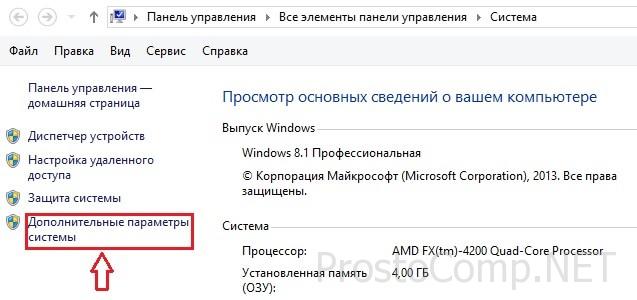 skirtuke „Išplėstinė“ spustelėkite mygtuką „Aplinkos kintamieji“.
skirtuke „Išplėstinė“ spustelėkite mygtuką „Aplinkos kintamieji“.
 Randame laikinųjų kintamųjų aplankus (jų pavadinimuose yra žodžiai TEMP, TMP), patikriname, ar sistema turi prieigą prie jų (pagal jau aukščiau aprašytą algoritmą). Tikiuosi, kad atsimenate, kad norint sužinoti tokio aplanko adresą, reikia dukart spustelėti kintamąjį
Randame laikinųjų kintamųjų aplankus (jų pavadinimuose yra žodžiai TEMP, TMP), patikriname, ar sistema turi prieigą prie jų (pagal jau aukščiau aprašytą algoritmą). Tikiuosi, kad atsimenate, kad norint sužinoti tokio aplanko adresą, reikia dukart spustelėti kintamąjį
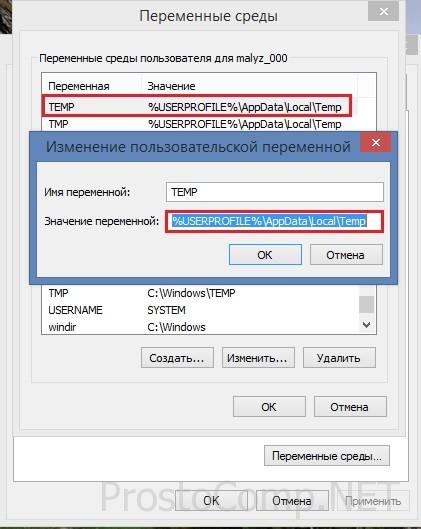 ir, nukopijavę nurodytą kelią, įklijuokite mainų srities turinį į naršyklės eilutę ir pereikite prie aplanko. Tuo pačiu metu galite padaryti naudingą dalyką - išvalyti visus laikinus aplankus iš jų turinio.
ir, nukopijavę nurodytą kelią, įklijuokite mainų srities turinį į naršyklės eilutę ir pereikite prie aplanko. Tuo pačiu metu galite padaryti naudingą dalyką - išvalyti visus laikinus aplankus iš jų turinio.
 Taip pat bus teisingas sprendimas patikrinti, ar yra katalogų, kuriuose planuojate įdiegti programas, pavadinimų ir prieigos teisių Konfig.
Msi sistemos skaidinio šaknyje. Visų aukščiau nurodytų katalogų šifravimas turi būti išjungtas, nes „Windows Installer“ šiuo atveju neturi prieigos prie jų, skirtingai nei vartotojas.
Taip pat bus teisingas sprendimas patikrinti, ar yra katalogų, kuriuose planuojate įdiegti programas, pavadinimų ir prieigos teisių Konfig.
Msi sistemos skaidinio šaknyje. Visų aukščiau nurodytų katalogų šifravimas turi būti išjungtas, nes „Windows Installer“ šiuo atveju neturi prieigos prie jų, skirtingai nei vartotojas.
Na, ir, žinoma, diegimo klaida gali atsirasti dėl sugedusio diegimo failo (vadinamojo „sugadinto“ failo, su neatitinkančiomis kontrolinių sumų), tokioje situacijoje būtina įsitraukti į žinomai „veikiantį“ normalųjį diegimo failas... Labiausiai tikėtina, kad bus prasminga jį atsisiųsti iš kito šaltinio arba iš kito veidrodžio.
„Windows Installer“ klaidos priežastis
Dabar verta apsvarstyti situaciją, kai neįmanoma įdiegti programos dėl klaidų pačiame „Windows Installer“. Jei diegimo procesas neprasideda, nesvarbu, kokią programą bandote įdiegti, greičiausiai problema yra pačioje diegimo programoje. Gali pasirodyti sistemos klaidos pranešimai, kuriuose yra atitinkamų frazių, tokių kaip: „Installer Package Error“ arba „Windows Installer Error“. To priežastis gali būti tiek klaidos sistemos registre, tiek virusų ataka. Pradėkime nuo būsenos patikrinimo „Windows“ paslaugos Diegimo programa ir jos paleidimo tipas. Šiuo tikslu eilutėje Vykdyti įveskite komandą (Win + R) paslaugos. mSC, o atsidariusioje konsolėje randame norimą elementą - „Windows Installer“.
 Pažiūrėkime, ar jis veikia ir koks turi paleidimo tipą (reikia nustatyti rankiniu būdu). Jei paslauga neveikia ir turi kitą paleidimo tipą, tada mes ją paleidžiame (spustelėkite „Pradėti“, galite - „Paleisti iš naujo“), o savybėse keičiame paleidimo tipą į „Rankinis“. Jei paslauga paleidžiama, patikrinkite situaciją ir įveskite komandą eilutėje "Vykdyti" msiexec - jei viskas gerai, tada vietoj klaidos pamatysite langą su parametrais paleidžiant „Windows Installer“ ir jo versijos numerį.
Pažiūrėkime, ar jis veikia ir koks turi paleidimo tipą (reikia nustatyti rankiniu būdu). Jei paslauga neveikia ir turi kitą paleidimo tipą, tada mes ją paleidžiame (spustelėkite „Pradėti“, galite - „Paleisti iš naujo“), o savybėse keičiame paleidimo tipą į „Rankinis“. Jei paslauga paleidžiama, patikrinkite situaciją ir įveskite komandą eilutėje "Vykdyti" msiexec - jei viskas gerai, tada vietoj klaidos pamatysite langą su parametrais paleidžiant „Windows Installer“ ir jo versijos numerį.
Matau tolesnį problemos pašalinimą taisant sugadintus operacinės sistemos failus. Norėdami tai įgyvendinti, eilutėje "Vykdyti" vykdykite komandą sfc/ skenuoti dabar (Iš anksto paruoškite diską, iš kurio buvo įdiegta jūsų operacinė sistema, jo gali prireikti šiame procese) ir iš naujo paleiskite kompiuterį. Teoriškai problema turėtų išnykti.
Be to, ši problema keliama „Microsoft“ svetainėje su sprendimu. Spustelėkite šią nuorodą ir paleiskite vietinį „FixIt“ įrankį. Vykdykite nurodymus, kurie padės išspręsti problemą.
Kitas šios nelaimės pašalinimo variantas gali būti bandymas atkurti „Windows Installer“ registro parametrus, kuriuose viskas veikia gerai. Iš archyvo paleiskite registro rengyklės failą ir patvirtinkite naujų nustatymų importavimą (nepamirškite prieš keisdami parametrus registre
Įprasto programos diegimo metu kai kuriems vartotojams „pasiseka“ susidurti su sistemos pranešimu apie problemas, susijusias su „Windows“ diegimo programa: atrodo, kad prieiga prie jos neįmanoma, tokia paslauga nėra prijungta arba iš principo tokios programinės įrangos sistemoje nėra. Mažai malonu, tiesa? Tik ar yra galimybė be šios „dovanos“ atsikratyti? Tai nėra lengvas klausimas. Tačiau, jei norite, reanimuokite langų montuotojas į „Windows“ sistema 7 galite naudoti šią nuoseklią instrukciją.
1 žingsnis: Patikrinkite, ar nėra paslaugų
Tuo atveju, jei „Windows“ diegimo programa dėl kokių nors priežasčių neveikia, prieš skųsdamiesi dėl sunkios padėties, turite išsiaiškinti, ar iš esmės kompiuteryje yra tokia programa. Kaip tai padaryti? Pakanka pasirinkti klaviatūroje ir R, pasirodžiusiame lange įveskite msiexec reikšmę ir spustelėkite Gerai:
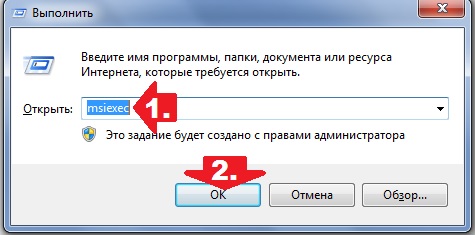
Todėl, jei kompiuteryje įdiegta „Windows Installer“, pasirodys maždaug toks sistemos pranešimų langas:

Jei stebuklas neįvyko (pavyzdžiui, pasirodė klaidos pranešimas arba tokios programos nebuvimas sistemoje „Windows 7“), galite iškart pereiti prie 5 žingsnio, nes nepakanka paprasčiausios perkonfigūracijos. Tai atsitinka retai, bet vis tiek. Jei viskas gerai, langas pasirodė kaip reikiant, eikite toliau ir pabandykite patys atgaivinti „Windows“ diegimo programą.
2 žingsnis: bandykite paleisti paslaugą
Tai nustatęs langų diegimo programa yra kompiuteryje, turite paaiškinti, ar ši paslauga yra prijungta prie sistemos, ar ne. Kaip tai padaryti? Pirmiausia pasirinkite vieną iš šių parinkčių:
Vienaip ar kitaip tokių veiksmų rezultatas bus lango „Paslaugos“ pasirodymas ekrane. Jame randame elementą "Windows Installer", spustelėkite jį pele ir patikrinkite duomenis, nurodytus priešais jį stulpelyje "Būsena". Kas parodys jo našumą? Vertė „Veikia“. Jei stulpelis tuščias, greičiausiai paslauga neveikia. Tokiu atveju viršutiniame kairiajame kampe randame atitinkamą mygtuką („Vykdyti“) ir vykdome „Windows“ paleidimas Diegėjas:

Tuo atveju, jei stulpelyje „Būsena“ nurodoma, kad diegimo programa veikia, nors tai visiškai neatitinka tikrovės, galite pabandyti iš naujo paleisti šią paslaugą spustelėdami atitinkamą elementą viršutiniame kairiajame kampe. Po to belieka iš naujo paleisti kompiuterį ir išbandyti „Windows Installer“ našumą. Jei po tokių nustatymų programa grįžta į normalią būseną, galime pasveikinti save, ši „kankynė“ baigėsi. Priešingu atveju turėsite „žengti“ toliau.
3 žingsnis: Perregistruokite paslaugą naudodami komandinę eilutę
Galite grąžinti „Windows 7“ diegimo programos įprastą veikimą iš naujo užregistruodami tokią paslaugą sistemoje. Kaip mes elgiamės?
Mes einame į meniu "Pradėti", nustatome cmd reikšmę paieškoje ir paspauskite Enter. Tada pasirodžiusioje konsolėje mes vairuojame parametrą „msiexec / unregister“, spustelėkite „Enter“, o po komandinės eilutės atsakymo įveskite į jį „msiexec / register“ vertę ir vėl paspauskite Enter:

Pakartojame komandų įvestį, jei susiduriame su 64 bitų „Windows 7“, ir tada paleiskite kompiuterį iš naujo. Iš esmės dažnai čia baigiasi visi su „Windows Installer“ susiję sunkumai. Tačiau jei po to darbo atmosfera negrįžo į „Windows“ diegimo programą, prieš ją iš naujo įdiegdami, galite pabandyti ją atgaivinti per registro rengyklę. Bet kas, jei?
4 žingsnis: Derinti per registro rengyklę
Tokiu būdu galite pabandyti atgaivinti „Windows Installer“ per registro rengyklę:

ir ištrinkite visus juose galimus parametrus:

Jei paskirties aplankuose nėra duomenų, spustelėkite dešiniuoju pelės mygtuku spustelėkite pelę ant aplanko „Installer“, tada pasirodžiusiame sąraše spustelėkite elementą „Leidimai“. Tada atsidariusiame lange spustelėkite Sistema, pažymėkite parametrą „Visas valdymas“ ir spustelėkite Gerai:

Kartais, diegiant programą, ekrane gali pasirodyti klaidos kodas 1719, sakantis, kad „Windows“ diegimo programos paslauga nepasiekiama. Šią problemą gali sukelti kelios priežastys. Pažvelkime į juos ir pabandykime juos išspręsti.
„Windows 7“, „8“, „10“ diegimo tarnyba nepasiekiama arba neatsako
Nuskaitomi sistemos failai
Taigi, pamatę tokį pranešimą ekrane, turėtumėte nedelsdami nuskaityti sistemos failus... Norėdami paleisti nuskaitymo įrankį, turite paleisti komandinę eilutę kaip administratorius, spustelėkite Pradėti darbalaukyje - paieškoje įveskite cmd, dešiniuoju pelės mygtuku spustelėkite atitinkamą komandinės eilutės piktogramą ir pasirinkite - Vykdyti su administratoriaus teisėmis. Atsidariusiame komandinės eilutės lange užrašykite sfc / scannow užduotį ir spustelėkite Įveskite... Kai patikrinimas bus baigtas, jūsų problema gali būti išspręsta.
„Windows“ diegimo programa
Atidaryti Pradėti - paleisti... Atsidariusiame lange įveskite užduotį services.msc.
Naujame lange raskite elementą „Windows Installer“.

Dukart spustelėkite piktogramą. Lange raskite parametrą „Startup type“ ir įsitikinkite, kad šalia jo pasirinkta „Automatic“ arba „Manual“. Po to pasirinkite Vykdyti ir spustelėkite Gerai. Tada turite iš naujo paleisti kompiuterį, kad pakeitimai įsigaliotų, ir pabandyti iš naujo įdiegti reikiamą programą.

Taip pat galite paleisti diegimo programą Komandinė eilutė... Joje turite užregistruoti net start MSIServer ir paspausti Įveskite... Po to pamatysite atitinkamą pranešimą, kad paslauga veikia.
Paslaugos ištrynimas ir perregistravimas
Jei po atliktų manipuliavimų klaida vis tiek atsiranda, pabandykite iš naujo užregistruoti diegimo programą. Tai galima padaryti dviem būdais: naudojant komandų eilutę ir naudojant paslaugą Vykdyti.
Apsvarstykime pirmąjį variantą. Patikrinkite, kuri jūsų kompiuteryje įdiegta operacinės sistemos versija yra 32 ar 64 bitų. Norėdami tai padaryti, eikite į Mano kompiuteris ir dešiniuoju pelės mygtuku spustelėkite tuščią vietą. Pasirinkite Ypatybės. Iššokančiajame lange rasite reikiamą informaciją.
Prisijunkite prie komandų eilutės kaip administratorius (kaip tai padaryti aprašyta aukščiau). 32 bitų sistemoje įveskite msiexec / unregister, kuri išjungs diegimo programą. Spustelėkite Įveskite tada įveskite „msiexec / register“, kuris jį perregistruos.
Jei jūsų sistema yra 64 bitų, komandos bus tokios:
% windir% \\ system32 \\ msiexec.exe / išregistruoti
% windir% \\ system32 \\ msiexec.exe / regserver
% windir% \\ system64 \\ msiexec.exe / išregistruoti
% windir% \\ system64 \\ msiexec.exe / regserver
Tada paleiskite mašiną iš naujo.
Antroji parinktis susijusi su „Run“ paslaugos naudojimu, kurį galite atidaryti meniu Pradėti. Eilutėje įveskite msiexec / unregister ir spustelėkite Gerai. Tada įveskite msiexec / regserver. Nesijaudinkite, jei nematote jokių pakeitimų ekrane. Tačiau po to jūsų problema turėtų išnykti.

Registro pakeitimai
Radikalesnis metodas yra parametrų keitimas registre. Paslaugoje Vykdyti įveskite komandą regedit. Atsivers registro rengyklės langas. Jame turite sekti šaką:
HKEY_LOCAL_MACHINE \\ SYSTEM \\ CurrentControlSet \\ services \\ msiserver
Suraskite „ImagePath“ ir įsitikinkite, kad jo vertė atitinka šiuos duomenis: % systemroot% \\ system32 \\ msiexec.exe / V... Jei indikatorius skiriasi, dukart spustelėkite kairį pelės mygtuką ant elemento pavadinimo ir pasirodžiusiame lange įveskite reikiamus parametrus. Po to turite paleisti service.msc paslaugą, kaip aprašyta.

